win11取消自动删除恶意文件-关闭自动删除教程
温馨提示:这篇文章已超过369天没有更新,请注意相关的内容是否还可用!
win11系统自带的恶意文件自动删除功能,虽然旨在保护系统安全,但也可能误删重要文件。如果您想关闭此功能,请按照以下步骤操作:
第一步:点击任务栏上的“开始”按钮。
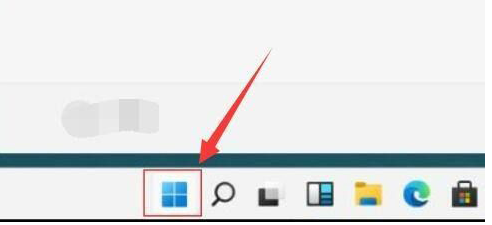
第二步:在“开始”菜单中,选择“设置”选项。
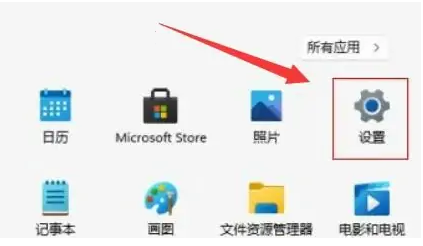
第三步:在设置界面左侧菜单中,找到并点击“隐私和安全性”,然后选择“Windows 安全中心”。

第四步:在“Windows 安全中心”窗口中,点击“病毒和威胁防护”选项。
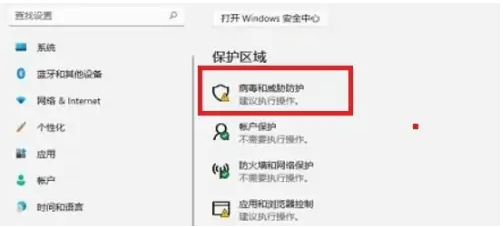
第五步:在“病毒和威胁防护”设置页面中,找到并关闭所有相关的防护功能,即可禁用Win11的恶意文件自动删除功能。请注意,此操作会降低系统安全性,请谨慎操作。

请注意,关闭此功能会增加系统面临恶意软件风险的可能性,建议您安装可靠的杀毒软件以保护您的系统安全。
文章版权声明:除非注明,否则均为泥小猴系统网网络收集而来,如有任何问题请联系站长。

